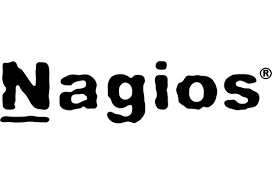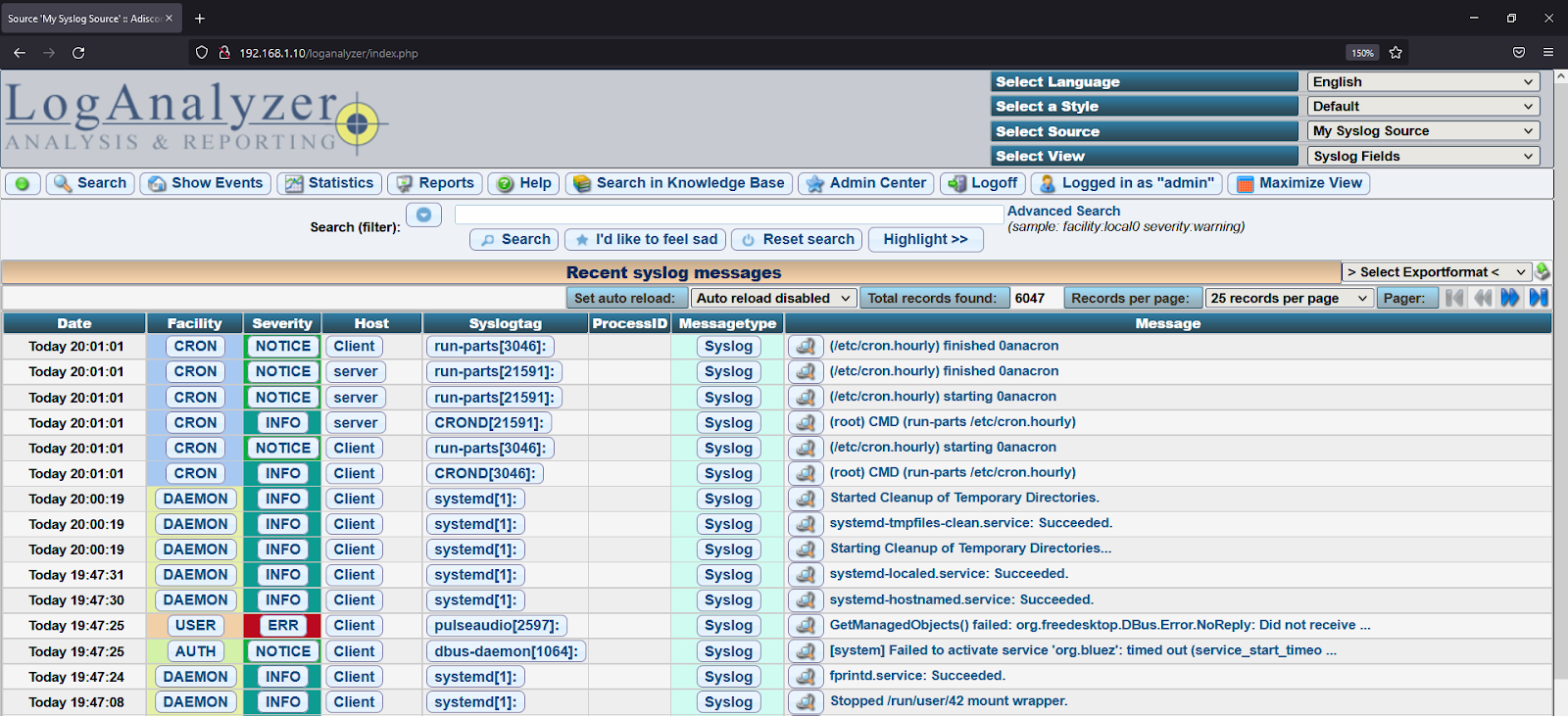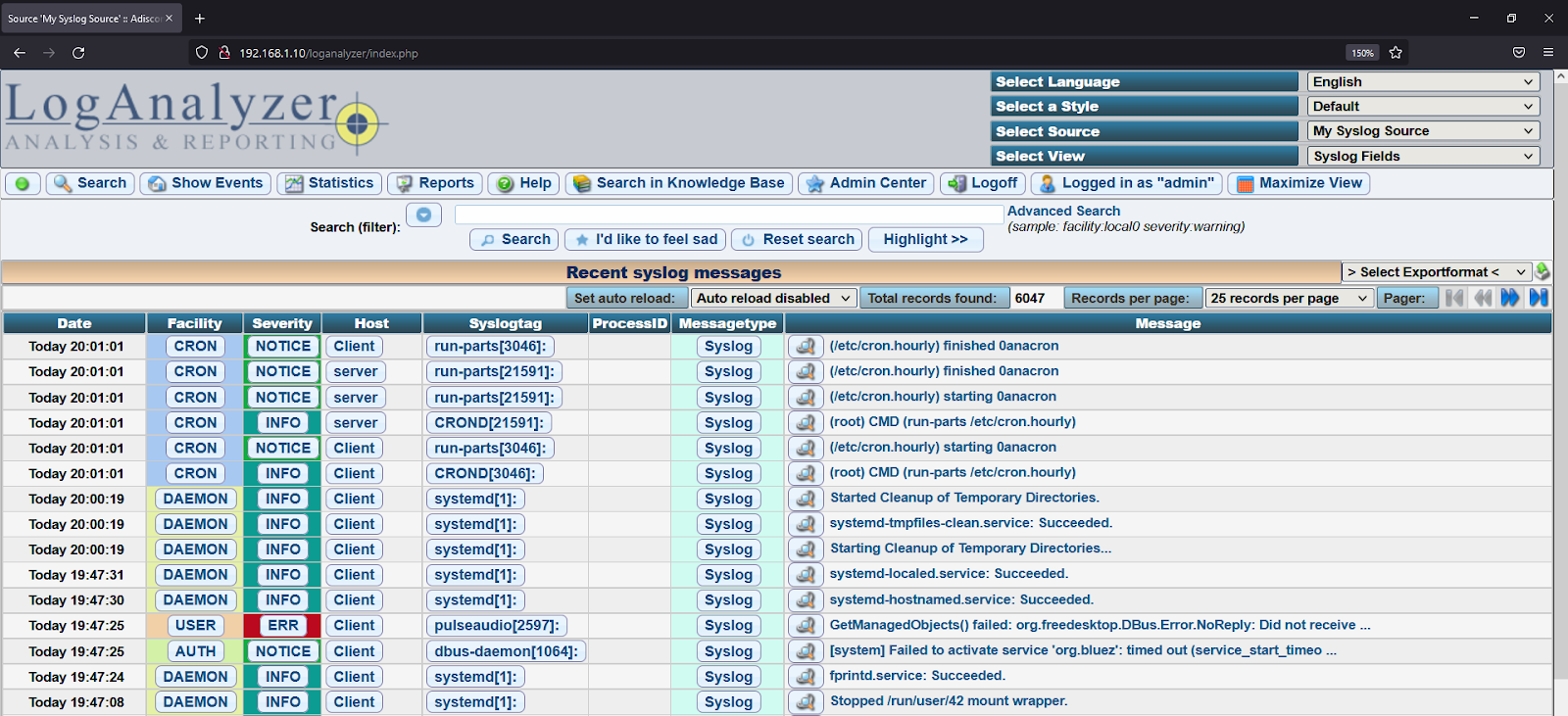CHI TIẾT BÀI VIẾT
Giám sát hệ thống sử dụng Graylog - Phần 6. Cài đặt Graylog
Phần 2. Mô hình và kịch bản demo Phần 3. Hướng dẫn cài đặt các gói bổ sung Phần 4. Hướng dẫn cài đặt MongoDB Phần 5. Hướng dẫn cài đặt Elasticsearch Phần 6. Hướng dẫn cài đặt Graylog Phần 7. Cài đặt Rsyslog trên CentOS Phần 8. Cài đặt Sidecar trên Windows 10 và kiểm tra thông tin trên Graylog ---------------------------------------------------------------------------------------------------- PHẦN 6. HƯỚNG DẪN CÀI ĐẶT GRAYLOG 1. Cài đặt Graylog sudo rpm -Uvh https://packages.graylog2.org/repo/packages/graylog-4.0-repository_latest.rpm sudo yum install graylog-server graylog-enterprise-plugins graylog-integrations-plugins graylog-enterprise-integrations-plugins
pwgen -N 1 -s 96
Copy phần mã hoá vào file /etc/graylog/server/server.conf
vị trí password_secret =
vi /etc/graylog/server/server.conf
echo -n "Enter Password: " && head -1
Copy phần mã hoá vào file /etc/graylog/server/server.conf
vị trí root_password_sha2 =
vi /etc/graylog/server/server.conf
Xoá bỏ dấu "#”, chỉnh lại http_bind_address = 192.168.10.100:9000
5. Kích hoạt dịch vụ sau khi cài đặt
sudo systemctl daemon-reload
sudo systemctl enable graylog-server.service
sudo systemctl start graylog-server.service
sudo systemctl status graylog-server.service
Truy cập Graylog Dashboard theo địa chỉ: http://192.168.10.100:9000
Username: admin
Password:
Xem @ Hướng dẫn cài đặt chi tiết
Nguyễn Hoàng Vũ



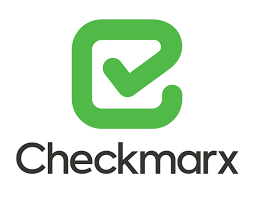
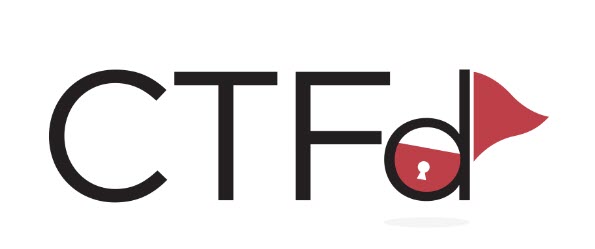
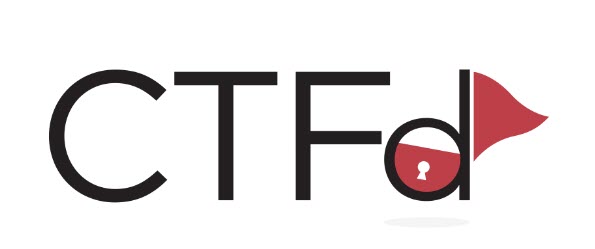

.png)